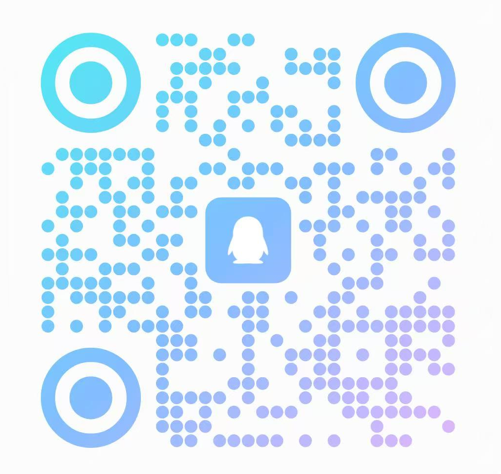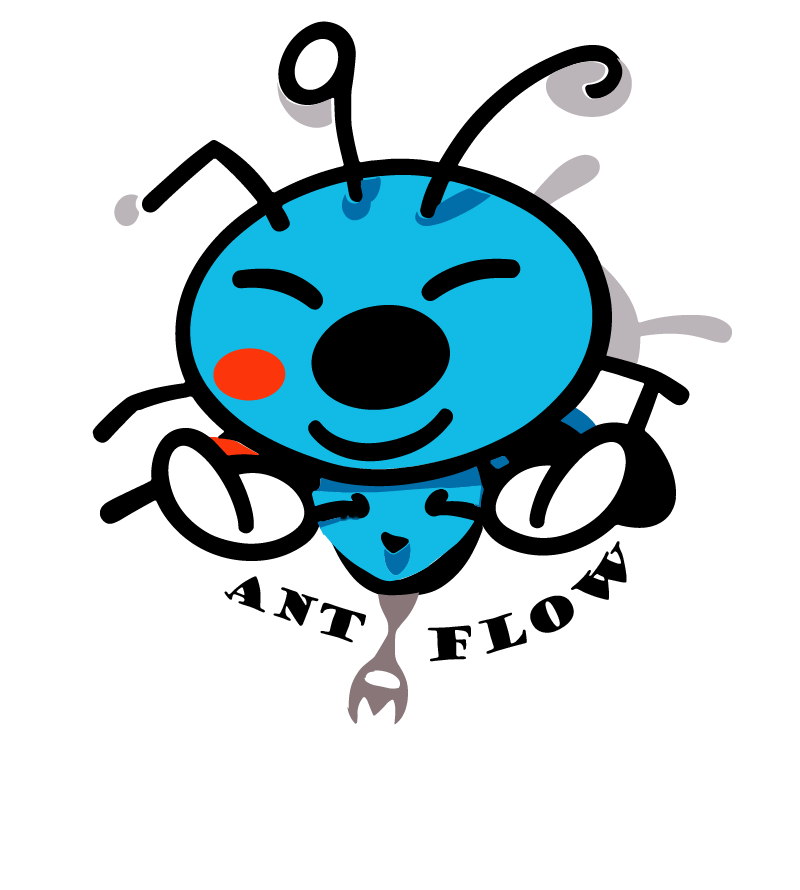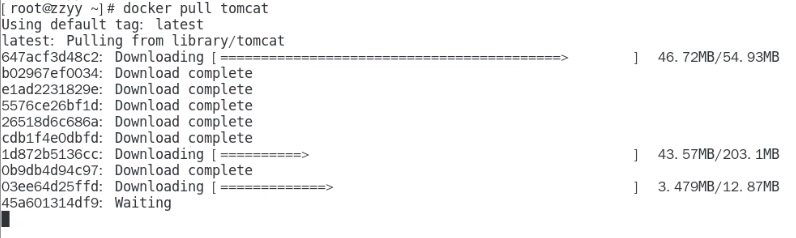Docker
历史概念
物理服务器
- 缺点:部署慢、成本高、资源浪费、难以迁移和扩展、受限于硬件
虚拟化技术
一台物理机通过 vm 虚拟化多个操作系统,一个物理机部署多个虚拟机及 app。通过虚拟化技术,可以将计算工作放在云上进行。
虚拟化,是一种资源管理技术,将计算机的各种实体资源进行抽象、转换后呈现出来并可供分割、组合为一个或多个电脑配置环境。
全虚拟化、半虚拟化、硬件辅助虚拟化(KVM、Hyoer-V)......
- 虚拟机工具产品:
- vmware worfstation(个人学习使用),主要使用 windows
- 企业虚拟化 vmware esxi 虚拟化工具,高性能服务器结合,进行服务器资源虚拟化
- linux 下的虚拟化工具、kvm 工具
- 缺点:每个虚拟机都是完成的操作系统,资源消耗较大
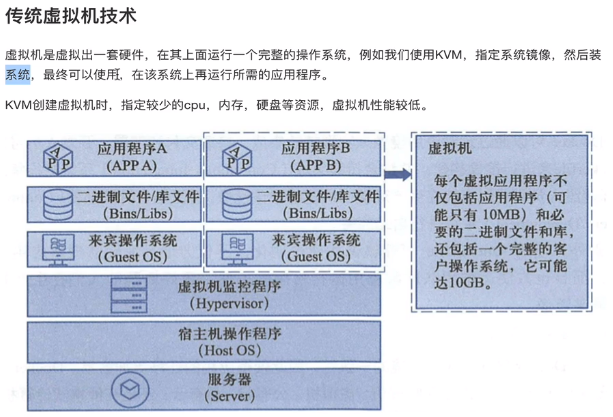
- 虚拟机工具产品:
容器技术 Docker
基于 Golang 语言开发而来,基于 Linux 内核的 Cgroups、NameSpace、Union FS 等技术。对进程进行封装隔离,属于操作系统层面的虚拟化技术。
docker 并非一个通用的容器工具,依赖于已存在并运行的 linux 内核环境。
Docker 是一个 CS 模式的架构,后端是一个松耦合的架构,众多模块各司其职。
- 概念:
- 镜像 images:构建容器,应用程序运行所需的环境
- 仓库 Repository:dockerhub 类似于 github,用于保存镜像文件、提供上传于下载功能
- 类似 maven 仓库-存放 jar 包,github 存放 git 项目,分为公开 Public 和私有 Privatre 两种
- 最大的公开仓库是:https://hub.docker.com ;国内推荐使用阿里云、网易云等
- 类似 maven 仓库-存放 jar 包,github 存放 git 项目,分为公开 Public 和私有 Privatre 两种
- 容器 containers:镜像文件的实例化对象,用来运行实际的应用程序(镜像创建的运行实例)
- 网络 network
- 数据卷 Data Volumes
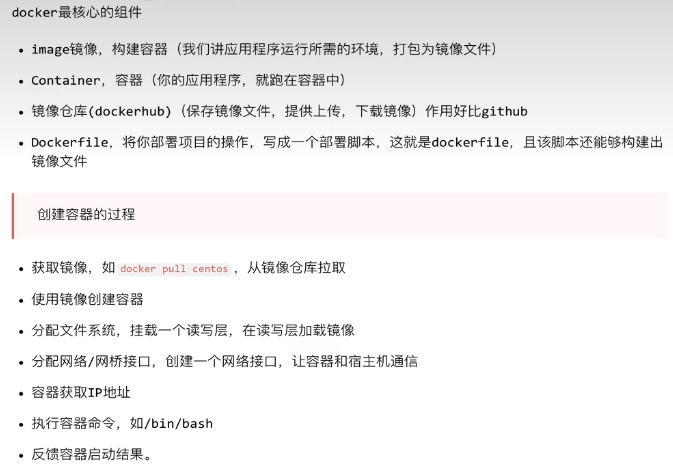
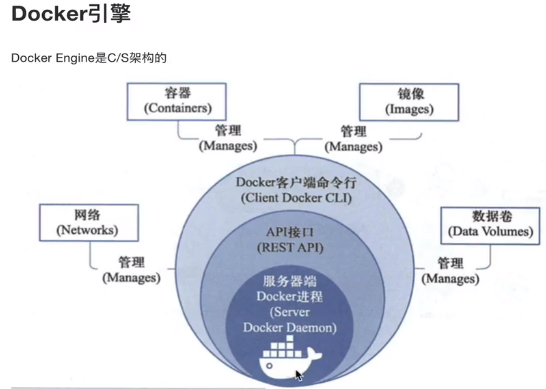
- 优点:
- 提升性能,不需要单独分割硬件资源、启动耗时短、不依赖 CPU 的虚拟化支持、一致性的环境、便于迁移
- 持续交付和部署
- 概念:
核心概念
UnionFS 联合文件系统
UnionFS:一种分层、轻量级,高性能的文件系统,支持将文件系统的修改作为一次提交进行层层叠加,同时可以将不同目录挂载到同一虚拟文件系统下。
基础知识
# 帮助启动类命令
sudo systemctl status docker # 查看docker状态
sudo systemctl start docker # 启动docker
sudo systemctl stop docker # 停止docker
sudo systemctl restart docker # 重启docker
sudo systemctl enable docker # 开机启动
sudo docker info # 查看docker概要信息,等同于 docker --version
sudo docker--help # 查看帮助文档
sudo docker 具体命令 --help # 查看具体命令的帮助文档
# 镜像命令
docker images # 查看本地主机上的镜像有哪些
## 返回表格: REPOSITORY-镜像的仓库源/镜像名 TAG-标签/版本 IMAGE ID-镜像id CREATED-创建时间 SIZE-大小
docker images -a # 列出本地所有镜像(含历史映像层)
docker images -q # 只显示镜像id
docker search 镜像名 # 查询镜像(包括远程)(选择时一般选择官方认证-命名:作者/命名)
docker search 镜像名 --limit 5 # 查询指定镜像名下点赞数最多的5个
## 返回表格:NAME-镜像名称 DESCRIPTION-镜像说明 STARTS-点赞数量 OFFICIAL-是否属于官方 AUTOMATED-是否是自动构建的
docker pull 镜像名[:TAG] # 下载镜像,可指定对应tag版本,可忽略默认为最新的
docker system df # 查看镜像/容器/数据卷所占的空间
docker rmi 镜像id/镜像名[:TAG] [镜像id/镜像名[:TAG]] # 通过镜像id或镜像名,删除镜像
docker rmi 镜像id/镜像名 -f # 强行删除,当镜像被某个容器使用时,直接删除会失败
docker rmi -f $(docker images -qa) # 删除全部镜像
# 容器命令(有镜像才能创建容器,容器是镜像运行的实例)
docker run [OPTIONS] 镜像名 [COMMAND] [ARG...] # 新建+启动容器(交互式容器)
--name=容器的自定义命名 ## 为容器指定名称,默认为系统随机分配
-d ## 后台运行容器并返回容器id,(守护式容器-后台运行)
-i ## 以交互模式运行容器,通常与 -t 同时使用
-t ## 为容器分配一个伪输入终端,通常与 -i 同时使用
-P ## 随机端口映射,大写P
-p ## 指定端口映射,小写p -p 8080
## 举例:
docker run -it --name=ubuntu1 ubuntu /bin/bash # 交互式模式下新建+运行ubuntu容器,分配伪终端进入/bin/bash命令行程序,该容器的命名为ubuntu1
docker ps # 查看所有正在运行的容器
-a ## 列出当前所有正在运行的容器+历史上运行过的
-l ## 显示最近创建的容器
-n ## 显示最近n个创建的容器 docker ps -n 1
-q ## 静默模式,只显示容器编号
exit # 退出容器,exit退出时容器会停止(run进入容器)
ctrl+p+q # 退出容器,ctrl+p+q退出时容器不停止(run进入容器)
docker start 容器名/容器id # 启动已经停止的容器
docker restart 容器名/容器id # 重启容器
docker stop 容器名/容器id # 停止正在运行的容器
docker kill 容器名/容器id # 强制停止容器
docker rm 容器id # 删除已停止的容器(不能删除运行时容器)
sudo docker rm -f $(sudo docker ps -a -q) # 将$()中的结果作为整个语句的参数,全部删除
## docker ps -a -q | xargs docker rm # 将|前的内容作为参数替换xargs,全部删除
docker run -d 容器名 # 启动守护式容器(后台服务器)
docker logs 容器id # 查看容器日志
docker top 容器id # 查看容器内运行的进程(容器==极简内核版linux)
docker inspect 容器id # 查看容器内部细节()
# 进入正在运行的容器并以命令行交互
docker exec -it 容器id /bin/bash(bashshell位置) # 在容器中打开新的终端,启动新的进程,使用exit退出不会导致容器停止,!!!推荐
-d ## 后台运行容器并返回容器id,(守护式容器-后台运行)
-i ## 以交互模式运行容器,通常与 -t 同时使用
-t ## 为容器分配一个伪输入终端,通常与 -i 同时使用
-p ## 小写p,主机端口:docker容器端口 -p 8080:8080
-P ## 大写P,随机分配端口
docker attach 容器id # 直接进入容器的命令终端,不会启动新的进程1,exit退出会导致容器的停止
docker cp 容器id:容器没的路径 目的主机路径 # 从容器内拷贝文件到主机上(例:docker cp dbaguhug29uda:/usr/local/con.txt /tem/c.txt)
docker export 容器id>文件名.tar # 导出容器的内容流作为一个tar归档文件(例:docker export dbaguhug29uda>abcd.tar )
cat 文件名.tar | docker import - 镜像用户/镜像名:镜像版本号 # 从tar包导入镜像文件(例:cat abcd.tar | docker import - hahaha:0.0.1)
docker commit -m='提交的描述信息' -a='作者' 容器id 要创建的镜像名:[tag标签名] # 提交容器副本,生成一个新的镜像,生成后通过docker images查找并使用(例:docker commit -m="add vim cmd" -a='wzt' 容器id vimUbuntu:1.0)
docker build -t 镜像名:版本号 . # 根据当前路径下的Dockerfile文件生成镜像
# 其他重要内容:
- 有镜像才能创建容器-根本前提
- 守护式容器:不进入对应的交互式命令窗口
- 出现apt update失败时,可尝试重启docker解决
## 其他习惯
- docker run 运行后,使用docker ps应该能看到对应的程序,如果没有说明失败/被关闭了(docker机制问题:后台进程模式的应用,导致docker前台没有运行的应用,会认为无事可做,立即自杀)
- 最佳解决方案:将运行的程序以前台进行的形式运行(交互模式) -d,再用exec进入对应容器实例# Docker run 其他配置
--restart=always # 设置容器自重启,保证docker重启后容器依旧运行
docker update --restart=always 容器id ## 当前容器已经在运行中时使用
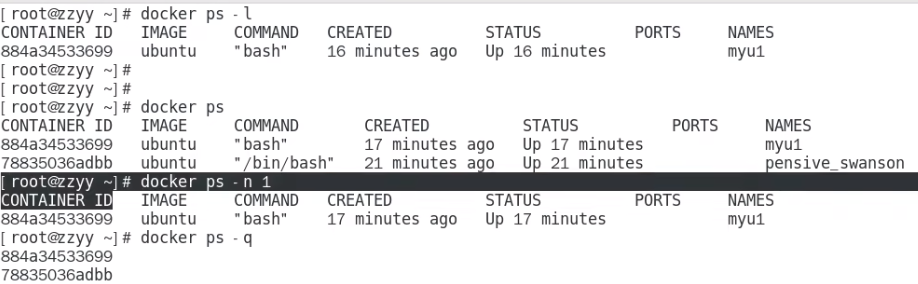
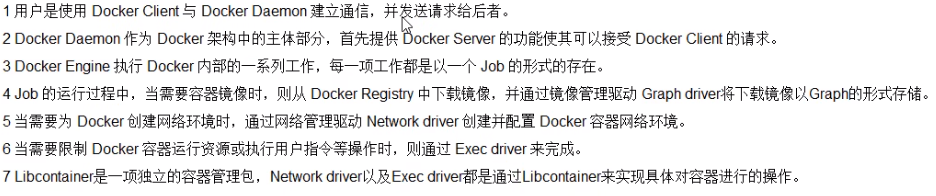
Install Docker
# ubuntu:
## 1.更新系统的软件包管理器
sudo apt update
## 2.安装依赖包以允许apt通过HTTPS使用存储库
sudo apt install apt-transport-https ca-certificates curl software-properties-common
## 3.添加Docker的官方GPG密钥
curl -fsSL https://download.docker.com/linux/ubuntu/gpg | sudo gpg --dearmor -o /usr/share/keyrings/docker-archive-keyring.gpg
## 4.添加Docker存储库
echo "deb [arch=amd64 signed-by=/usr/share/keyrings/docker-archive-keyring.gpg] https://download.docker.com/linux/ubuntu $(lsb_release -cs) stable" | sudo tee /etc/apt/sources.list.d/docker.list > /dev/null
## 5.更新软件包索引并安装Docker
sudo apt update
sudo apt install docker-ce docker-ce-cli containerd.io
## 6.验证Docker是否正确安装(如果输出一堆东西,就表明正确安装)
sudo docker run hello-world
### 输出信息:
Unable to find image 'hello-world:latest' locally # 无法在本地找到图像"hello-world:latest",会自动下载对应的镜像,并在容器内运行
......
Hello from Docker!
......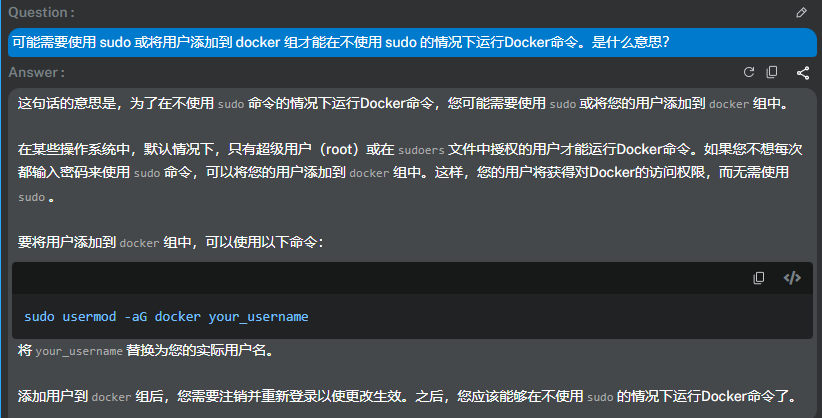
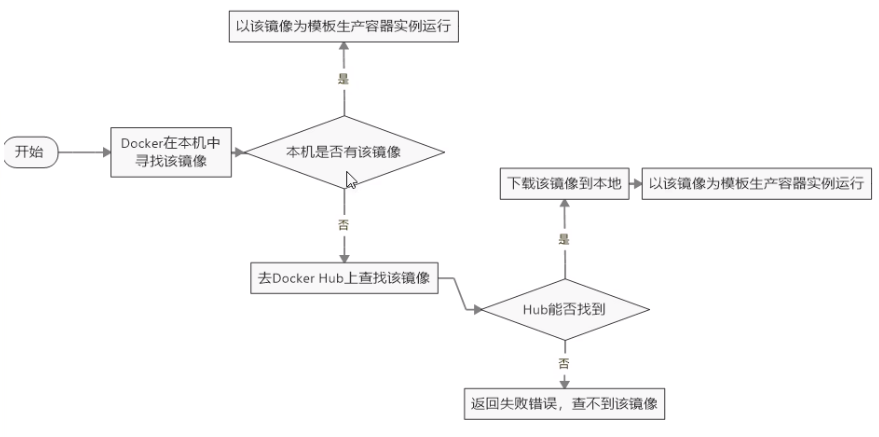
pull 慢问题
# 第一步:创建配置文件目录 + 进入/etc/docker的路径
sudo mkdir /etc/docker
# 编辑配置文件,不存在时,该命令会自动创建
sudo nano /etc/docker/daemon.json
# 进入编辑界面,添加源,保存并退出
{
"registry-mirrors":[
"https://9cpn8tt6.mirror.aliyuncs.com",
"https://registry.docker-cn.com"
]
}
# 重启docker服务
sudo systemctl daemon-reload
sudo systemctl restart docker
# 检查我们刚刚的源有没有换成功,查看 Registry Mirrors配置中是否有
sudo docker infoDocker 镜像
docker 镜像:是一种轻量级、可执行的独立软件包,包含运行某个软件所需的所有内容。将应用程序和配置依赖打包好形成一个可交付的运行环境。
UnionFS 联合文件系统
是一种分层、轻量且高性能的文件系统。支持对文件系统的修改作为一次提交来一层层的叠加,同时可以将不同目录挂在到同一个虚拟文件系统下。
是 Docker 镜像的基础,镜像通过分层来进行继承,基于基础镜像,可以制作各种具体的应用镜像.
概念:
- docker 镜像层都是只读的,容器层是可写的
- 可在原有镜像的基础上追加内容,并生成自己的镜像,类似虚拟机的快照
- Docker 中的镜像分层,支持通过扩展现有镜像,创建新的镜像。类似 Java 继承于一个 Base 基础类,自己再按需扩展。新镜像是从 base 镜像一层一层叠加生成的。每安装一个软件,就在现有镜像的基础上增加一层
本地镜像发布到云仓库
案例:阿里云 镜像容器服务
shell# 1.阿里云 开通 镜像容器服务 # 2.本地docker登录,(阿里云会提供对应命令) # 登录阿里云Docker Registry docker login --username=wuzhongtian registry.cn-wulanchabu.aliyuncs.com # PULL - 从Registry中拉取镜像 docker pull registry.cn-wulanchabu.aliyuncs.com/wuzt/wuzt:[镜像版本号] # PUSH - 将想要推送的容器打成tag docker tag [ImageId] registry.cn-wulanchabu.aliyuncs.com/wuzt/wuzt:[镜像版本号] # 将镜像推送到Registry docker push registry.cn-wulanchabu.aliyuncs.com/wuzt/wuzt:[镜像版本号]
本地镜像推送到私有库 registry
# 运行 registry 搭建私有库
docker run -d -p 5000:5000 -v /zzyyuse/myregistry/:/tem/registry -- privileged=true registry
# docker ps 查看registry的镜像id
apt-get update # 更新软件源
apt-get install net-tools # 安装net-tools,可以使用ifconfig命令
# 发起get请求,查看私有库中镜像
curl -XGET http://192.xxx.xxx:5000/v2/_catalog
# 将镜像修改为符合私服规范的Tag
docker tag 镜像名:tag名 自己主机的ip地址:端口/镜像名称:版本
(例:docker tag wuzt:1.0 192.18.111.167:5000/wuzt:1.0 )
# 修改配置,支持http传输
## docker默认不允许http方式推送镜像,通过配置选项来取消这个限制。修改完不生效时,可尝试重启docker
## vim命令新增如下红色内容:
vim /etc/docker/daemon.json
{
"registry-mirrors":["https://aa25jnbu.mirror.aliyuncs.com"],
"insecure-registries":["192.xxx.xxx:5000"]
}
# 将本地容器推送放到私服库
docker push id地址:端口/镜像名称:tag
(例:docker push 192.168.111.167:5000/wuzt:1.2)
# 发起get请求,查看私有库中镜像
curl -XGET http://192.xxx.xxx:5000/v2/_catalog
# 拉取代码
docker pull 192.168.111.167:5000/wuzt:1.2
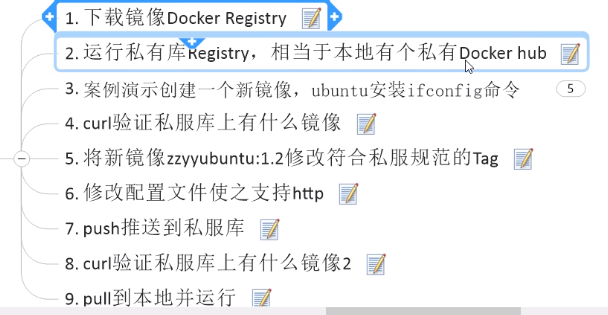
容器数据卷
容器数据卷:完成数据持久化存储的方式,将重要资料备份;方式:将容器内的数据备份+持久化到本地主机目录( 映射,容器内的数据到本地主机目录)
- 卷:含义是目录或文件,存在于一个或多个容器中,由 docker 挂载到容器,但不属于镜像的联合文件系统的内容,提供用于持续存储或共享数据的特性
- 卷:设计目的就是
数据持久化,完全独立于容器的生命周期,因此不会在容器删除时删除其挂载的数据卷
- 特点:
- 数据卷可在容器之间共享和重用数据
- 卷中更改-实时生效,不需要手动拷贝
- 数据卷中的更改不会包含在镜像的更新中
- 数据卷的生命周期一直在持续到没有容器使用它为止
- 权限扩容:
- 问题:Docker 挂载主机目录访问,如果出现
cannot open directory:Permission denied - 解决办法:在挂载目录后多加一个
--privileged=true参数即可
- 问题:Docker 挂载主机目录访问,如果出现
# 命令:
docker run -it --privileged=true -v /宿主机绝对路径:/容器内目录 镜像名
例:docker run -d -p 5000:5000 -v /zzyyuse/myregistry/:/tem/registry --privileged=true registry
# -v 运行一个带有容器卷存储功能的容器实例
## /zzyyuse/myregistry/ 宿主机的路径
## /tem/registry 容器内的地址
## --privileged=true 开启权限
# 查看容器卷是否挂载成功
docker inspect 容器id # 查看容器内部细节的 Mounts配置,
# 默认容器卷 rw可读可写 ro只读 wo只写
# 限制在容器内只能读,不能写
docker run -it --privileged=true -v /宿主机绝对路径:/容器内目录:ro 镜像名
# 卷的继承和共享
# 实现在容器2、3中继承某个容器原有的容器卷规则,进行继承容器卷
- 容器1完成和宿主机的映射
- 容器2继承容器1的卷规则
docker run -it --privileged=true -v /宿主机绝对路径:/容器1目录:ro 镜像名1
docker run -it --privileged=true -volumes-from 父类容器名 --name 容器名2 镜像名 # -volumes-from 简写 -v :继承常规软件安装
- 搜索镜像(dockerhub)
- 拉取
- 查看镜像
- 启动镜像 - 服务端口映射
- 停止容器
- 移除容器
安装/使用 Mysql
....
进阶知识
Dockerfile
用来构建 Docker 镜像的文本文件,是由一条条构建镜像所需的指令和参数构成的脚本。能够通过“配置文件”形式,一次性安装完成多项任务。
Dockerfile 定义了进程需要的一切东西,涉及内容包括执行代码、文件、环境变量、依赖包、运行时环境、动态链接库、操作系统的发行版、服务进程、内核进程等等。
基础 images 镜像上多次 commit 生成新功能完整的镜像 == Dockerfile 一次生成的镜像
一般将 Dockerfile 与项目文件放在同一文件夹下,执行 Dockerfile,完成镜像打包
- 使用三部曲:
- 编写
Dockerfile文件 docker build 新镜像名:版本号 .命令,构建产生一个镜像- 镜像名必须为小写
docker run运行镜像容器实例
- 编写
- 基础知识
- 每条保留字指令都必须为大写字母,且后面至少跟一个参数
- 指令按照从上到下顺序执行
#表示注释- 每条指令都会创建一个新的镜像层(基础镜像上新增内容为层),并对镜像进行提交
- 总结
- Dockerfile - 面向开发者
- Docker 镜像 - 交付标准
- Docker 容器 - 涉及部署和运维
# dockerfile 保留字
FROM xxx:1.0 # 一般都出现在第一行,当前新镜像是基于哪个镜像的,指定一个已存在的镜像作为模板
MAINTAINER # 镜像维护者的姓名和邮箱
# 容器构建(docker build)时需要运行的命令
## 格式1 shell 例子:RUN yum -y insatll vim
## 格式2 exec 例子:RUN ["./test.php","dev","offline"] 等同 RUN ./test.php dev offline
RUN <命令行命令>
WORKDIR # 指定创建容器后,终端默认打开的目录,默认/
USER # 指定该镜像以什么用户去执行,默认为root
# ENV 构建过程中设置环境变量
## 这个环境变量在后续的任何RUN指令中使用,也可在其他指令中直接使用
## 例:
ENV MY_PATH /usr/mytest
WORKDIR $MY_PATH
VOLUME # 容器数据卷,用于数据保存和持久化工作
# 例子:VOLUME
ADD # 将宿主机目录下的文件拷贝进镜像且会自动处理URL和解压tar压缩包,相当于copy+解压
# COPY - 类似ADD,拷贝文件和目录到镜像中
## <src源路径>:源文件或者源目录
## <dest目标路径>:容器内的指定路径,该路径不用事先建好,路径不存在的话,会自动创建
COPY src dest
COPY ["src","dest"]
EXPOSE # 当前容器对外暴露出的端口,一般放在末尾
CMD # 容器启动(docker run)后要做的事,格式与RUN命令相同
## Dockerfile中可以有多个CMD命令,但只有最后一个生效,
## 同时CMD会被docker run 启动容器时后面的内容替换掉,
例子:
CMD ["catalina.sh","run"]
当使用 docker run -it -p 80:80 3esahhd /bin/bash 时,cmd被替换
CMD ["/bin/bash","run"]
ENTRYPOINT # 用来指定一个容器启动时要运行的命令
## 类似于CMD指令,但是ENTRYPOINT不会被docker run后面的命令覆盖,而且这些命令行参数会被当作参数送给ENTRYPOINT指定的程序
ENTRYPOINT ["nginx","-c"] # 定参
CMD ["/etc/ngnix/ngnix.conf"] # 变参
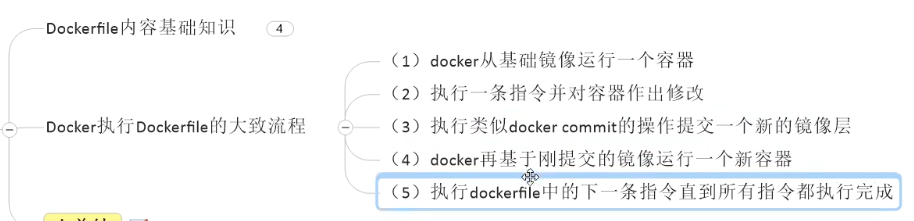
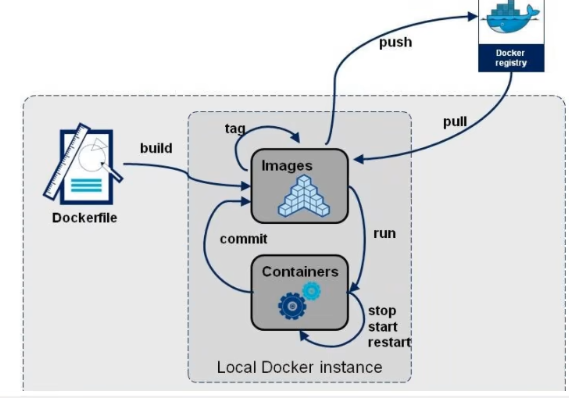
Dockerflie 示例
FROM ubuntu
MAINTAINER wuZhongtian<wuzhongtian666@qq.com>
# 使用alpine版本的node
FROM node:8-alpine
# 复制项目到镜像的根目录中
COPY . /dockernode/jwtDemo
# 启动容器时,进入的目录
WORKDIR /dockernode/jwtDemo
# 安装node依赖,linux需要有网络,否则执行到RUN npm i会出现[Warning] IPv4 forwarding is disabled. Networking will not work,解决办法:https://blog.csdn.net/a772304419/article/details/100924842
RUN npm i
# 该向外暴露端口是jwtDemo项目的端口
EXPOSE 3011
ENTRYPOINT ["npm","start"]虚悬镜像
build 构建 或 删除镜像时,出现错误,导致出现镜像名和版本都为
<none>的情况,这种镜像被成为“虚悬镜像”,应使用 kill 将其删除,避免对系统造成影响。
docker image ls -f dangling=true # 查询虚悬镜像
docker images prune # 删除查出的所有虚悬镜像,需要回复,y,表示确认Docker 网络
- 每个容器都是微型的 linux 内核,拥有自己独立的网络系统
- docekr 网络能干吗?
- 容器间的互联和通讯以及端口间的映射
- 容器 IP 变动时,可通过服务名直接进行网络通讯而不受影响
ifconfig 命令
- lo - 表示本地回环地址,127.0.0.1
- ens33 - 局域网地址
- docker0 - 启动 docker 后,产生的虚拟网桥
docker network --help # 查看network相关help
docker network ls # 查看docker网络
docker network inspect XXX # 查看XXX的网络源数据(网络模式)
docker network rm XXX # 删除XXX网络模式网络模式
默认三种
bridge 为每个容器分配、设置 IP 等,并将容器连接到一个 docker0,虚拟网桥的默认模式 host 容器将不会虚拟出自己的网卡、IP 等,而是直接使用宿主机的 IP 和端口 none 容器有独立的 network namesoace,但没有对其进行任何的网络设置 container(自定义网路) 新创建的容器不会创建自己的网卡和配置,而是和一个指定的容器共享 IP、端口范围等
虚拟化技术
KVM-基于内核的虚拟机
具体使用
mysql
docker pull mysql
docker run -p 3306:3306 --name=YKmysql -e MYSQL_ROOT_PASSWORD=123456 -d mysql
# 后台模式运行mysql镜像,-e MYSQL_ROOT_PASSWORD=12345 设置默认ROOT用户密码
## -e MYSQL_ROOT_PASSWORD=root 设置root密码
## MYSQL_ALLOW_EMPTY_PASSWORD 允许密码为空
docker exec -it 容器id /bin/bash # 进入mysql容器
mysql -u root -p # 登入mysql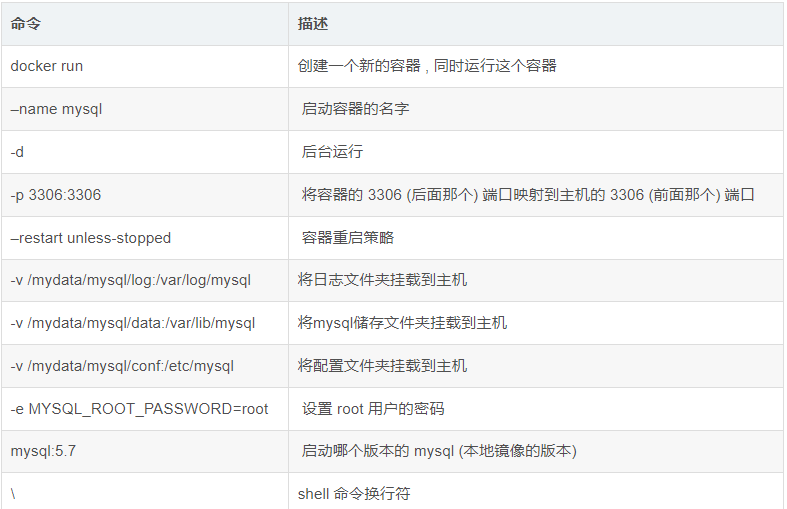
mysql 编码字符集
docker 中 mysql 的编码可能存在隐患导致报错,一般全部置为 utf8
mysql 镜像迁移后数据丢失
mysql 中数据默认是存放在 /var/lib/mysql 目录下,而 mysql 容器一般将容器内的该目录作为 volume 挂载,
当 commit 进行容器打包时,并不会包含容器内挂载的 volume 中的数据变化
- 解决方法:
- 使用外部数据来源 copy
- 修改 mysql 容器数据默认保存的位置,将数据保存在容器打包后的内部
docker run -p 3306:3306 -e MYSQL_ROOT_PASSWORD=123456 -d
-v /wzt/mysql/log:/var/log/mysql
-v /wzt/mysql/data:/var/lib/mysql
-v /wzt/mysql/conf:/etc/mysql/conf.d
--name=YKmysql
--restart=always
mysql:5.7mysql 容器卷设置
## 查看当前mysql容器实例,并停止运行
docker ps
docker exec -it <container_name_or_id> bash
service mysql stop
# 拷贝数据的内容
docker cp <container_name_or_id>:/var/lib/mysql /path/to/local/directory
# 删除原容器
docker rm <container_name_or_id>
# 运行新的容器并配置存储路径 - 注意必须为管理员终端才行,否则会报错一直重启
## /path/to/local/directory 替换为本地目录的路径
## <password> 替换为最新mysql密码
## <tag> 替换为版本
docker run -p 3306:3306 --restart=always --name YKapp -v /home/wzt/YK_APP/mysql:/var/lib/mysql -e MYSQL_ROOT_PASSWORD=088752 -d mysql:5.7
mkdir -p /mysql/config /mysql/data
vi /mysql/config/my.conf
[mysqld]
user=mysql
character-set-server=utf8
default_authentication_plugin=mysql_native_password
[client]
default-character-set=utf8
[mysql]
default-character-set=utf8
docker ps
docker stop mysql57
docker run -d -p 3307:3306 --restart always --privileged=true --name dream_mysql57 -e MYSQL_ROOT_PASSWORD=root -v /mysql/config/my.conf:/etc/my.cof -v=/mysql/data:/var/lib/mysql mysql:5.7